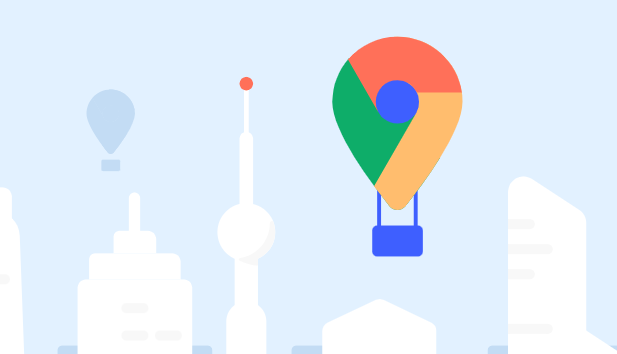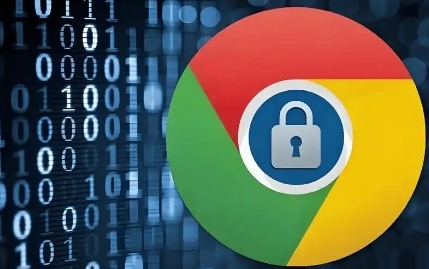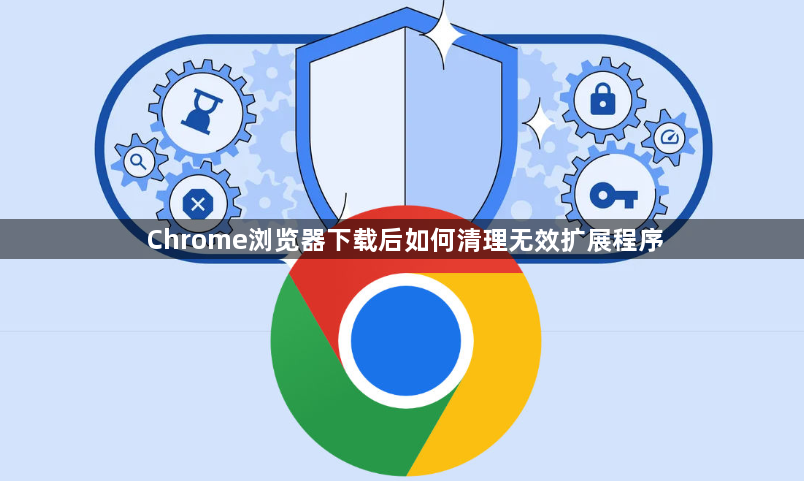
一、进入扩展程序管理页面
1. 打开浏览器:启动Chrome浏览器,确保浏览器处于正常运行状态。
2. 访问设置:点击浏览器右上角的三个点图标,这是Chrome浏览器的菜单按钮。在弹出的菜单中,选择“设置”选项,进入浏览器的设置页面。
3. 找到扩展程序:在设置页面中,向下滚动,找到“高级”选项并点击展开。在“高级”设置页面中,可以看到“扩展程序”部分,点击“扩展程序”链接,进入扩展程序管理页面。
二、识别无效扩展程序
1. 查看启用状态:在扩展程序管理页面中,会列出所有已安装的扩展程序。每个扩展程序旁边都有一个开关,用于控制其启用或禁用状态。如果某个扩展程序的开关处于关闭状态,说明该扩展程序当前是禁用的,可能是无效的。
2. 检查更新日期:有些扩展程序可能由于长时间未更新而变得不兼容或无法正常工作。在扩展程序管理页面中,可以查看每个扩展程序的更新日期。如果某个扩展程序的更新日期较早,且之后一直没有更新,那么它可能存在兼容性问题,需要进一步检查或清理。
3. 观察功能使用情况:回顾自己平时使用浏览器的习惯,思考哪些扩展程序是经常使用的,哪些是很少或从未使用的。对于那些长期未使用且未来也不打算使用的扩展程序,可以考虑将其清理掉,以释放系统资源和提高浏览器性能。
三、清理无效扩展程序
1. 禁用扩展程序:对于暂时不确定是否要完全删除的无效扩展程序,可以先将其禁用。在扩展程序管理页面中,找到对应的扩展程序,点击其开关,将其从启用状态切换为禁用状态。这样可以避免该扩展程序在后台运行,占用系统资源。
2. 删除扩展程序:如果确定某个扩展程序是无效的且不再需要,可以将其从浏览器中完全删除。在扩展程序管理页面中,找到要删除的扩展程序,点击其右下角的“删除”按钮(通常是一个垃圾桶图标)。在弹出的确认对话框中,点击“删除”按钮,即可将该扩展程序从浏览器中彻底清除。
3. 重启浏览器:在完成扩展程序的清理后,建议重启Chrome浏览器,以确保更改生效,并使浏览器恢复到正常的运行状态。
四、防止无效扩展程序再次出现
1. 定期检查扩展程序:养成定期检查浏览器扩展程序的习惯,比如每个月或每季度进行一次检查。这样可以及时发现并清理新出现的无效扩展程序,保持浏览器的整洁和高效。
2. 谨慎安装扩展程序:在安装新的扩展程序时,要谨慎选择。只安装来自官方渠道或可信赖的开发者的扩展程序,避免安装来源不明或存在安全风险的扩展程序。在安装前,可以查看扩展程序的评价、下载量等信息,了解其他用户的使用体验和反馈。
3. 及时更新扩展程序:对于已经安装的扩展程序,要及时关注其更新情况。当扩展程序有可用更新时,尽快进行更新,以确保其能够与浏览器和其他软件保持兼容,并修复可能存在的安全漏洞或性能问题。